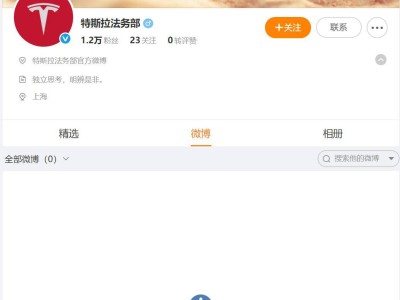在使用電腦過程中,不少用戶都遭遇過網絡突然中斷的困擾,頻繁需要重新連接WiFi或者重啟電腦,這不僅影響工作效率,還讓人十分煩惱。其實,這類問題大多與電腦的無線網卡有關,通過重置無線網卡,往往能有效解決。
一種較為簡便的重置方式是通過任務欄進行操作。首先,將電腦關機后重新啟動。電腦重啟完成,點擊電腦右下角任務欄里的網絡圖標,此時會彈出一個列表,在列表中找到需要重置的WiFi名稱,右鍵單擊該名稱,選擇“斷開連接”。等待大約30秒后,再次打開WiFi列表,點擊之前斷開的WiFi名稱,輸入正確的密碼重新連接。這種簡單的操作相當于對無線網卡進行了一次基礎重置,許多輕微的斷網問題都能借此得到解決。
若上述方法效果不佳,還可以通過設備管理器進行深度重置。按下電腦鍵盤上的“Win+X”組合鍵,在彈出的頁面中找到并打開“設備管理器”選項。在設備管理器中,找到“網絡適配器”并展開該選項。在展開的列表里,尋找帶有“Wireless” 或 “無線” 字樣的網卡設備,右鍵單擊該無線網卡,選擇“禁用設備”。等待設備圖標變為灰色后,再次右鍵單擊,選擇“啟用設備”,這樣就完成了無線網卡的深度重置操作。
當電腦頻繁斷網是由于復雜的配置錯誤導致時,通過系統設置進行全面重置或許是更好的選擇。按下“Win+I”組合鍵,打開設置頁面,在設置頁面中找到并點擊“網絡和 Internet”選項,接著打開“狀態”,向下滾動頁面,找到并點擊“網絡重置”。確認選擇“立即重置”后,系統會自動重啟,將電腦的網絡設置恢復到初始狀態。
對于使用外置USB無線網卡的用戶,也有相應的重置方法。如果遇到斷網問題,先拔下外置無線網卡,更換一個USB接口重新插入,確保插入牢固。觀察網絡狀況后,如果斷網現象仍然存在,在“網絡設備適配器”選項中找到對應的無線網卡,卸載原有的驅動程序,然后前往網卡官方網站下載并安裝最新的驅動程序。